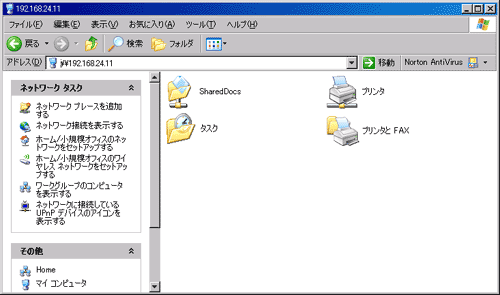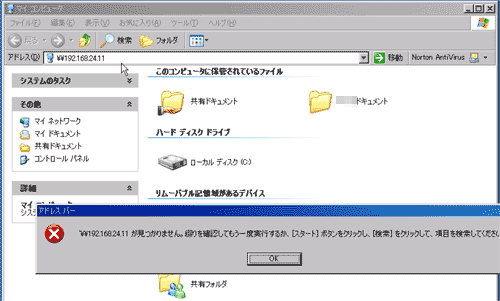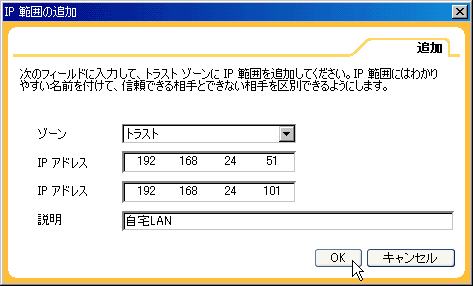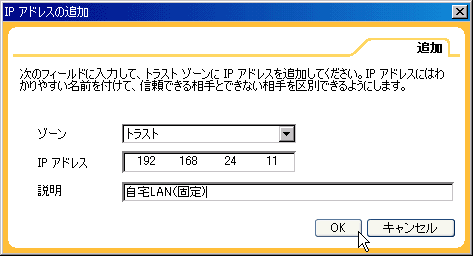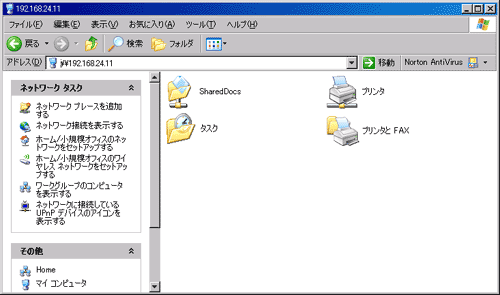ZoneAlarmの設定(LAN・ファイルの共有編)
このページではファイルの共有に関する設定方法の解説を行います。
※この解説は2007年5月14日にZoneAlarm7.0を前提に解説しております。当方の環境は、WindowsXP・自宅LANを構築しています。環境やバージョンアップ等で異なる部分があるかも知れませんがご了承下さい。
◇2008年7月13日 ZoneAlarm、WindowsXP及びWindows2000で「MS08-037」適用後にインターネットに接続できなくなる不具合があります。最新版にアップデートする事で解決します。ソース ダウンロードページ
ZoneAlarm設定解説(LAN・ファイルの共有編)
初期設定では、他のPCへの接続もブロックされてしまいます。ファイル・プリンタをLANで共有をする際の障害となってしまいます。そこで、ローカルLANの通信許可設定をします。
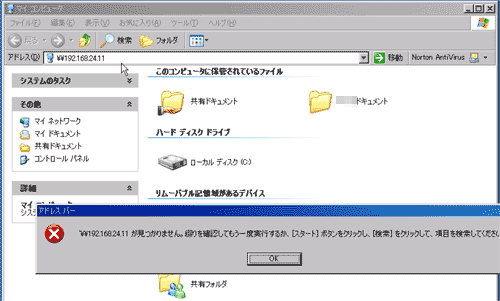
まずは、ZoneAlarmを開いてください。タスクバーの「Z」の記号のアイコンをダブルクリックすればZoneAlarmのウィンドウが表示されます。
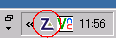

■ DHCPを用いているなど、IPが範囲にわたっている場合
ルータを用いていて、特に設定を行っていない場合は、ローカルLANのプライベートIPが範囲にわたって設定されていると思います。その場合の設定方法です。
「ファイアウォール」--「ゾーン」--「追加(A)>>」--「IP範囲(R)」と選択していってください。

私はルータのDHCPの設定が「192.168.24.51」から50個のIPを割り振るとなっておりますので、上の「IPアドレス」欄には「192.168.24.51」、下の「IPアドレス」欄には「192.168.24.101」と入力しています。各家庭・用いているルータによって設定が異なると思いますので、確認したうえで入力してください。入力が終わりましたら「OK」ボタンをクリックしてください。
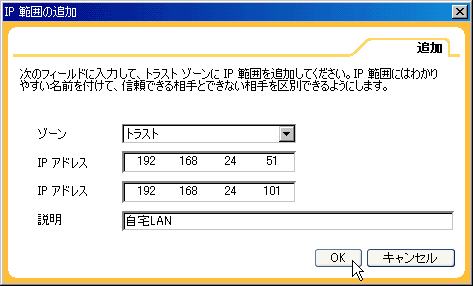
■ IPを固定で割り振っている場合
プライベートIPアドレスを固定で払い出している場合は、個々に設定するのが宜しいでしょう。その場合の設定方法です。
「ファイアウォール」--「ゾーン」--「追加(A)>>」--「IPアドレス(A)」と選択していってください。

IPアドレスを入力してください。私の場合、別PCに固定で「192.168.24.11」にプライベートIPを払い出ししています。自分のルータ・DHCPに合った設定を行ってください。なお、「IP範囲」と異なり、「IPアドレス」では1個づつの設定となります。入力が終われば「OK」ボタンをクリックして下さい。
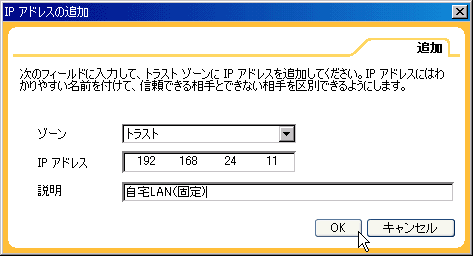
■ 設定確認
設定前はアクセスできませんでしたが、設定後にはアクセスができるようになりました。